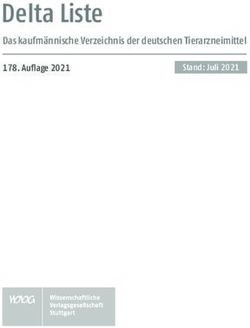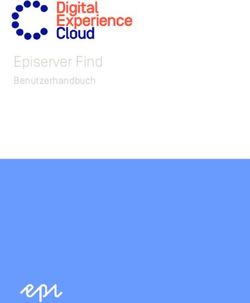Neue Bedienkonzepte für mobile Routenplaner
←
→
Transkription von Seiteninhalten
Wenn Ihr Browser die Seite nicht korrekt rendert, bitte, lesen Sie den Inhalt der Seite unten
Institut für Formale Methoden der Informatik
Universität Stuttgart
Universitätsstraße 38
D–70569 Stuttgart
Bachelorarbeit Nr. 99
Neue Bedienkonzepte für mobile
Routenplaner
Stefanie Bahle
Studiengang: Softwaretechnik
Prüfer/in: Prof. Dr. Stefan Funke
Betreuer/in: Dipl.-Inf. Daniel Bahrdt
Beginn am: 16. September 2013
Beendet am: 18. März 2014
CR-Nummer: H.1.2, D.2.0Kurzfassung Bei Routenplanern werden Start und Ziel typischerweise über eine Display-Tastatur eingegeben, was insbesondere bei Smartphones mit kleinem Display mühsam sein kann. Vor allem unter erschwerten Bedingungen, wie während der Fahrt auf dem Fahrrad oder mit Handschuhen, ist eine Eingabe über die Display-Tastatur kaum möglich. Aus diesem Grund wurden in dieser Arbeit Bedienmethoden entwickelt, welche die Bedienung unter erschwerten Bedingungen erleichtern sollen. Die Ansätze sind verschiedene Suchen mit zwei, drei oder vier Buttons zur Auswahl des Zielortes sowie eine Methode die die Lautstärketasten des Smartphones nutzt. Hierbei muss der gesuchte Ort alphabetisch eingeordnet werden und der entsprechende Button ausgewählt. Diese Bedienmethoden wurden in einer Benutzerstudie mit bekannten Eingabemethoden vergli- chen um festzustellen, ob die neuen Methoden eine bessere Alternative darstellen. Dies konnte zwar nicht bestätigt werden, dennoch sollte ein Weiterverfolgen der zugrunde liegenden Idee nicht ausgeschlossen werden. Abstract In route planners start and finish are typically entered via a touchscreen keypad, which can be hard exceptionally using smartphones with a small display. Especially under difficult conditions, such as while riding a bike or wearing gloves, entering a command via the on-screen keyboard is hardly possible. For this reason, control methods which should lighten the operation under severe conditions, have been developed. The approaches are different search options with two, three or four buttons to select the destination as well as a method which uses the volume buttons on a smartphone. In a user study, these control methods were compared with well-known input methods to determine whether the new methods are better alternatives. While this could not be confirmed, a follow-up of the underlying idea should not be excluded.
Inhaltsverzeichnis
1. Einleitung 7
1.1. Motivation . . . . . . . . . . . . . . . . . . . . . . . . . . . . . . . . . . . . . . . . . . 7
1.2. Aufgabenstellung . . . . . . . . . . . . . . . . . . . . . . . . . . . . . . . . . . . . . . 8
1.3. Aufbau des Dokuments . . . . . . . . . . . . . . . . . . . . . . . . . . . . . . . . . . . 8
2. Grundlagen 9
2.1. Verwandte Arbeiten . . . . . . . . . . . . . . . . . . . . . . . . . . . . . . . . . . . . . 9
2.2. Technische Grundlagen . . . . . . . . . . . . . . . . . . . . . . . . . . . . . . . . . . . 9
2.2.1. Android . . . . . . . . . . . . . . . . . . . . . . . . . . . . . . . . . . . . . . . 9
2.2.2. Mapsforge . . . . . . . . . . . . . . . . . . . . . . . . . . . . . . . . . . . . . . 10
2.2.3. Karten-Daten . . . . . . . . . . . . . . . . . . . . . . . . . . . . . . . . . . . . 10
3. Implementierung 11
3.1. Übersicht . . . . . . . . . . . . . . . . . . . . . . . . . . . . . . . . . . . . . . . . . . . 11
3.2. Datenverwaltung . . . . . . . . . . . . . . . . . . . . . . . . . . . . . . . . . . . . . . 12
3.3. Algorithmen . . . . . . . . . . . . . . . . . . . . . . . . . . . . . . . . . . . . . . . . . 14
3.3.1. Eingabe über Tastatur mit autocomplete . . . . . . . . . . . . . . . . . . . . . 14
3.3.2. k-näre Suchen . . . . . . . . . . . . . . . . . . . . . . . . . . . . . . . . . . . . 15
3.4. Benutzeroberfläche . . . . . . . . . . . . . . . . . . . . . . . . . . . . . . . . . . . . . 19
4. Benutzerstudie 23
4.1. Methode . . . . . . . . . . . . . . . . . . . . . . . . . . . . . . . . . . . . . . . . . . . 23
4.1.1. Design . . . . . . . . . . . . . . . . . . . . . . . . . . . . . . . . . . . . . . . . 23
4.1.2. Bedienmethoden . . . . . . . . . . . . . . . . . . . . . . . . . . . . . . . . . . 27
4.1.3. Teilnehmer . . . . . . . . . . . . . . . . . . . . . . . . . . . . . . . . . . . . . 33
4.1.4. Ausrüstung . . . . . . . . . . . . . . . . . . . . . . . . . . . . . . . . . . . . . 33
4.1.5. Einzugebende Strings . . . . . . . . . . . . . . . . . . . . . . . . . . . . . . . . 33
4.1.6. Ablauf . . . . . . . . . . . . . . . . . . . . . . . . . . . . . . . . . . . . . . . . 34
4.2. Ergebnis . . . . . . . . . . . . . . . . . . . . . . . . . . . . . . . . . . . . . . . . . . . 35
4.2.1. Hypothesen . . . . . . . . . . . . . . . . . . . . . . . . . . . . . . . . . . . . . 35
4.2.2. Zeitmessung . . . . . . . . . . . . . . . . . . . . . . . . . . . . . . . . . . . . . 35
4.2.3. System Usability Scale . . . . . . . . . . . . . . . . . . . . . . . . . . . . . . . 36
4.2.4. NASA Task Load Index . . . . . . . . . . . . . . . . . . . . . . . . . . . . . . . 37
4.2.5. Beobachtungen . . . . . . . . . . . . . . . . . . . . . . . . . . . . . . . . . . . 37
4.3. Diskussion . . . . . . . . . . . . . . . . . . . . . . . . . . . . . . . . . . . . . . . . . . 38
5. Zusammenfassung 41
3A. Anhang 43 A.1. Dokumente für die Durchführung der Studie . . . . . . . . . . . . . . . . . . . . . . . 43 A.2. NASA Task Load Index - Auswertung der einzelnen Bedienmethoden . . . . . . . . . 47 Literaturverzeichnis 49 4
Abbildungsverzeichnis
1.1. Screenshots Einführung . . . . . . . . . . . . . . . . . . . . . . . . . . . . . . . . . . . 7
3.1. Workflow der Anwendung . . . . . . . . . . . . . . . . . . . . . . . . . . . . . . . . . 11
3.2. Aufbau der Datenhaltung . . . . . . . . . . . . . . . . . . . . . . . . . . . . . . . . . . 13
3.3. Schematische Darstellung der Aufteilung der Listen bei der binären Suche . . . . . . 15
3.4. Schematische Darstellung der Aufteilung der Listen in den Sonderfällen der ternären
Suche . . . . . . . . . . . . . . . . . . . . . . . . . . . . . . . . . . . . . . . . . . . . . 18
3.5. Schematische Darstellung der Aufteilung der Listen in den Sonderfällen der quater-
nären Suche . . . . . . . . . . . . . . . . . . . . . . . . . . . . . . . . . . . . . . . . . 19
3.6. Screenshots (Auswahlscreen, Eingaben) . . . . . . . . . . . . . . . . . . . . . . . . . . 22
3.7. Screenshots (k-näre Suchen) . . . . . . . . . . . . . . . . . . . . . . . . . . . . . . . . 22
4.1. Aktivitätsdiagramm - Eingabe über Tastatur mit autocomplete . . . . . . . . . . . . . 27
4.2. Screenshots (Auswahlscreen, Eingaben) . . . . . . . . . . . . . . . . . . . . . . . . . . 28
4.3. Screenshots (Eingaben) . . . . . . . . . . . . . . . . . . . . . . . . . . . . . . . . . . . 28
4.4. Aktivitätsdiagramm - Eingabe über Tastatur ohne autocomplete . . . . . . . . . . . . 29
4.5. Aktivitätsdiagramm - k-näre Suchen . . . . . . . . . . . . . . . . . . . . . . . . . . . . 30
4.6. Screenshots (binäre Suchen) . . . . . . . . . . . . . . . . . . . . . . . . . . . . . . . . 31
4.7. Screenshots (Ternäre und quaternäre Suche) . . . . . . . . . . . . . . . . . . . . . . . 32
4.8. Eingabedauer der verschiedenen Strings mit verschiedenen Eingabemethoden . . . . 35
4.9. Auswertung des System Usability Scale . . . . . . . . . . . . . . . . . . . . . . . . . . 36
4.10. Auswertung des NASA Task Load Index . . . . . . . . . . . . . . . . . . . . . . . . . 37
Tabellenverzeichnis
4.1. 4 x 4 balanced Latin Square . . . . . . . . . . . . . . . . . . . . . . . . . . . . . . . . . 24
4.2. 6 x 6 balanced Latin Square . . . . . . . . . . . . . . . . . . . . . . . . . . . . . . . . . 24
4.3. Eingabe der Strings . . . . . . . . . . . . . . . . . . . . . . . . . . . . . . . . . . . . . 33
5Verzeichnis der Listings
3.1. FileReader.java . . . . . . . . . . . . . . . . . . . . . . . . . . . . . . . . . . . . . . . . 12
3.2. Nutzung der Android-API AutoCompleteTextView . . . . . . . . . . . . . . . . . . . . 14
3.3. TernaryActivity.java . . . . . . . . . . . . . . . . . . . . . . . . . . . . . . . . . . . . . 17
3.4. QuaternaryActivity.java . . . . . . . . . . . . . . . . . . . . . . . . . . . . . . . . . . . 19
3.5. ActivityBinary.xml . . . . . . . . . . . . . . . . . . . . . . . . . . . . . . . . . . . . . 20
3.6. BinaryActivity.java . . . . . . . . . . . . . . . . . . . . . . . . . . . . . . . . . . . . . 21
61. Einleitung
1.1. Motivation
Bei Routenplanern werden Start und Ziel typischerweise über eine (virtuelle) Tastatur eingegeben, was
insbesondere bei Smartphones mit kleinem Display mühsam sein kann. Vor allem unter erschwerten
Bedingungen wie während der Fahrt auf dem Fahrrad oder mit Handschuhen ist die Eingabe des
Zielortes über die Display-Tastatur kaum möglich. Aus diesem Grund wurden Bedienmethoden
entwickelt, die die Auswahl des Start- und Zielortes unter erschwerten Bedingungen erleichtern
sollen.
Abbildung 1.1.: Screenshots
links: Eingabe über Tastatur
Mitte: Quaternäre Suche
rechts: Kartenansicht
71. Einleitung
1.2. Aufgabenstellung
Im Rahmen dieser Bachelorarbeit wurden alternative Bedienkonzepte für die Eingabe von Orten
untersucht, wobei insbesondere auf Konzepte eingegangen wurde, die auch auf kompakten Smart-
phones und unter erschwerten Bedingungen genutzt werden können. Es sollten eine binäre, eine
ternäre und eine quaternäre Suche nach Orts- und Straßennamen sowie eine Methode die die Laut-
stärketasten des Smartphones nutzt implementiert werden. Im Vergleich hierzu sollten außerdem
zwei Eingaben über die Android-Display-Tastatur erstellt werden. Um festzustellen ob die neuen
Methoden eine Alternative zu bekannten sein könnten, sollten die verschiedenen Bedienmethoden
der Android-Anwendung in einer Benutzerstudie verglichen werden.
1.3. Aufbau des Dokuments
Die Arbeit ist in folgender Weise gegliedert:
Kapitel 2 – Grundlagen: Hier werden werden die Grundlagen dieser Arbeit beschrieben.
Kapitel 3 – Implementierung: Dieses Kapitel erläutert die Implementierung der einzelnen Kompo-
nenten der Android-Anwendung.
Kapitel 4 – Benutzerstudie: Hier wird die Durchführung sowie die Ergebnisse der Benutzerstudie
beschrieben.
Kapitel 5 – Zusammenfassung fasst die Ergebnisse der Arbeit zusammen.
82. Grundlagen
In diesem Kapitel wird zunächst auf verwandte Arbeiten eingegangen, welche sich bereits mit
alternativen Eingabemethoden beschäftigt haben, sowie anschließend einige technische Grundlagen,
die zum Verständnis der Arbeit notwendig sind, beschrieben.
2.1. Verwandte Arbeiten
In diesem Abschnitt werden verwandte Arbeiten beschrieben, die sich bereits mit alternativen
Bedienmethoden an Smartphones beschäftigt haben. In der Arbeit "Usability Evaluation of Text
Input Methods for Smartphone among the Elderly" [HN13] von Hamano et al. wird die Usability von
verschiedenen Eingabemethoden mit Buchstaben an Smartphones von älteren Nutzern verglichen,
mit dem Ziel eine neue Eingabemethode zu entwickeln. Während der Studie hatten ältere Teilnehmer
viele Probleme und es war geplant die selbe Studie nochmals mit jungen Teilnehmern durchzuführen
um dann eine neue Methode zu entwickeln.
Des Weiteren findet sich eine Arbeit von MacKenzie et al. [MSH11] in welcher die den Autoren
zufolge effizienteste und schnellste 4-Tasten-Text-Eingabemethode entwickelt wurde, welche statt
mit neun Tasten (bekannter T9-Modus) mit vier Tasten auskommt.
Weiterhin wurden keine Arbeiten gefunden, die sich mit alternativen Eingabemethoden zur qwertz-
Tastatur beschäftigen, sondern lediglich mit Alternativen zu CJK-Schriftzeichen (chinesische, japani-
sche und koreanische Schrift). Diese wurden nicht weiter verfolgt.
2.2. Technische Grundlagen
2.2.1. Android
Android ist ein Linux-basiertes Betriebssystem sowie eine Software-Plattform für mobile Endgeräte
wie Smartphones oder Tablets. Android wird von der Open Handset Alliance, deren Hauptmitglied
Google ist, entwickelt.
Android ist eine freie Software, die quelloffen entwickelt wird. Die bevorzugte Lizenz des Projekts ist
Apache 2.0, unter welcher ein Großteil der Android-Software steht. [anda]
Die Architektur von Android baut auf einem Linux-Kernel auf, welcher für Speicher- und Prozessver-
waltung zuständig ist. Die Laufzeitumgebung von Android basiert auf der Dalvik Virtual Machine.
92. Grundlagen Dalvik ähnelt der Java Virutal Machine, allerdings unterscheiden sie sich in der zugrundeliegenden virtuellen Prozessorarchitektur. Anwendungen für die Android-Plattform werden in der Regel in Java geschrieben. Um eigene Programme für Android zu entwickeln, wird neben dem Java-SDK zusätzlich das Android-SDK benötigt. Die fertige Anwendung muss in ein *.apk-Paket (Android Package) gepackt werden und kann anschließend entweder direkt oder über einen Anwendungs-Shop auf einem Android-Gerät installiert werden.[andb] 2.2.2. Mapsforge Das mapsforge-Projekt stellt freie Software (unter GNU Lesser GPL) für OpenStreetMap basierte Anwendungen bereit. OpenStreetMap ist ein Projekt mit dem Ziel einer freien Weltkarte. Es werden weltweit Daten über alles gesammelt, das auf Karten zu sehen ist. OpenStreetMap-Daten dürfen lizenzkostenfrei eingesetzt und beliebig weiterverarbeitet werden. [osm] Seitens mapsforge wird eine Bibliothek für sofortiges Kartenrendering auf Android-Geräten ange- boten, welche für die im Laufe der Arbeit erstellte Anwendung in Version 0.3.0 genutzt wurde und unter [map] zu finden ist. 2.2.3. Karten-Daten Die Kartendaten liegen als CSV-Datei (comma seperated value) vor. Dabei besteht eine Zeile aus "Breitengrad;Längengrad;Straße;Stadt". Die für die Studie sowie als Testdaten genutzten Kartendaten stammen von OpenStreetMap. Da hier Straßen nicht direkt Ortschaften zugeordnet sind, was aber für die Anwendung notwendig ist, wurden diese mit Hilfe von OsmFind [Bah13] zusammen mit den Koordinaten erstellt und als CSV-Datei gespeichert. Alternativ können die Kartendaten für Baden-Württemberg auch der Website des Landesamt für Geoinformation und Landentwicklung Baden-Württemberg [LGL] entnommen werden. 10
3. Implementierung
Diese Kapitel beschäftigt sich mit der Implementierung der Android-Anwendung. Zunächst wird
eine kurze Übersicht über den Ablauf einer Zieleingabe gegeben um anschließend auf die einzelnen
Komponenten einzugehen. Es werden die Datenverwaltung von Stadt, Straße und Koordinaten
beschrieben und darauffolgend auf genutzte Algorithmen und die Benutzeroberfläche eingegangen.
Der komplette Quellcode sowie das Android Package (*.apk) der Anwendung sind dieser Arbeit als
Anhang beigelegt.
3.1. Übersicht
Abbildung 3.1.: Workflow der Anwendung
In Abbildung 3.1 wird eine Übersicht über den Workflow der Anwendung gegeben.
113. Implementierung
Nach Starten der Anwendung werden die Kartendaten (CSV-Datei) eingelesen. Anschließend wird die
Bedienmethode gewählt, dann Stadt und Straße entsprechend ausgewählt und auf der Karte angezeigt.
Die Anwendung kann vom Auswahlscreen beendet werden.
Die Androidanwendung wurde mit den Android Developer Tools in Version 22.0.1. entwickelt. Hier
sind das Android SDK (Version 22.3) und Eclipse in Version 4.2 (Juno) enthalten. Die Anwendung
wurde während des Implementierens auf einem Google Nexus 5 ausgeführt und getestet.
3.2. Datenverwaltung
Die Daten zu Ort, Straße, Längengrad und Breitengrad müssen für die Anwendung als CSV-Datei
vorliegen. Es muss immer folgendes Format eingehalten werden: Breitengrad;Längengrad;Straße;Stadt.
Ist dies nicht der Fall, so muss entweder die CSV-Datei oder die in Listing 3.1 dargestellten Codezeilen
der Klasse "FileReader.java" entsprechend angepasst werden. Die CSV-Datei muss sich im Stammver-
zeichnis des externen Speichers des Smartphones befinden und den Dateinamen "bw.csv" haben. Ist
dies nicht der Fall so können Pfad und Dateiname in der Klasse FileReader.java angepasst werden.
Listing 3.1 Ausschnitt der Klasse FileReader.java
// lat : 0 | lon : 1 | street : 2 | town : 3
if (!townList.containsKey(arr[3])) {
t = new Town(arr[3]);
townList.put(arr[3], t);
} else {
t = townList.get(arr[3]);
}
Street street = new Street(arr[2], Float.valueOf(arr[1]),
Float.valueOf(arr[0]));
Die Daten der CSV-Datei werden in der Klasse FileReader.java eingelesen.
Die CSV-Datei wird mit Hilfe eines BufferedReader [buf] zeilenweise eingelesen und in verschieden
Datenobjekten gespeichert. Ein BufferedReader liest Text über einen character-input stream ein, er
puffert dabei Buchstaben (characters) um zum Beispiel characters und arrays effizient einzulesen. Die
Struktur wird im Folgenden beschrieben und bezieht sich auf Abbildung 3.2.
Die Daten werden in einer HashMap [has] gespeichert. Eine HashMap dient zum Speichern von
Key-Value-Paaren (Schlüssel-Wert) sowie zum Auslesen eines values mit Hilfe des key.
Als Struktur wurde eine bzw. wurden zwei HashMaps gewählt, da diese im Vergleich zu einer
ArrayList einige Vorteile haben sowie die Nachteile nicht relevant sind. Bei einer HashMap ist im
Vergleich zu einer ArrayList keine Ordnung der Elemente gegeben, wodurch ein Iterieren über alle
Elemente bedeutend komplizierter ist als bei einer ArrayList. Die Vorteile der HashMap sind, dass
hier ein Eintrag schnell gefunden werden kann sofern der key bekannt ist [Ull11]. Da dies immer der
Fall ist, und weder eine Ordnung der Elemente benötigt wird noch über die Liste iteriert wird, wurde
eine HashMap gewählt.
123.2. Datenverwaltung
Abbildung 3.2.: Aufbau der Datenhaltung
Es wird ein key angegeben zu welchem ein value gespeichert wird. Der key ist üblicherweise eine
ID oder ein String und muss eindeutig sein, es dürfen also nicht mehrere values mit dem gleichen
key eingepflegt werden. Da dies allerdings notwendig ist (eine Stadt hat mehrere Straßen), wurde es
folgendermaßen gelöst:
Es wird eine HashMap für Städte (Städte-Map) erstellt, welche als key den Stadtnamen und als value
ein Objekt vom Typ Town hat. Das Objekt des Typs Town besteht aus einem String (erneut dem
Stadtnamen) sowie einer weiteren HashMap (Straßen-Map) mit dem Straßennamen als key und einem
Objekt vom Typ Street als value. Das Street-Objekt fasst einen String, den Straßennamen, sowie zwei
Werte vom Typ float, die Längen- und Breitengrad darstellen (lon und lat).
Die HashMap verhindert, dass Städte oder Straßen mehrfach eingelesen und überschrieben werden.
Der Zugriff auf die Daten erfolgt von allen Klassen über die Klasse DataHolder, welche das Singleton-
Entwurfsmuster realisiert. Hierdurch wird garantiert, dass es nur eine Instanz der Klasse geben kann,
was dafür sorgt, dass die Städte-Map nur einmal erzeugt wird.
In der Klasse DataHolder sind Methoden angelegt, welche ein Array mit allen Städten (getTowns())
oder ein Array mit allen Straßen einer Stadt (getStreets(String town)) zurückgeben. Diese Methoden
werden in der Implementierung jeder Bedienmethode aufgerufen, wenn die entsprechende Liste
benötigt wird.
133. Implementierung
3.3. Algorithmen
3.3.1. Eingabe über Tastatur mit autocomplete
Für die Autovervollständigungsfunktion stellt Android selbst eine API zur Verfügung, sodass hier
kein Algorithmus implementiert werden musste.
Eine autocompletetextview ist ein editierbares Textfeld, welches automatisch Vorschläge zur Vervoll-
ständigung liefert während der Nutzer schreibt. Die Liste der Vorschläge wird in einem Dropdown-
Menü dargestellt, aus welchem der Nutzer ein Element wählen kann, welches dann als Inhalt des
Textfeldes übernommen wird. [aut]
Die Liste der Vorschläge wird einem Datenadapter entnommen. Dieser Adapter dient als Brücke
zwischen einer View und den dahinterliegenden Daten der View. Der Adapter realisiert Zugriff auf
die Datenelemente.
Ein Beispiel für die Nutzung der AutoCompleteTextView findet sich in Listing 3.2. Es wird ein
ArrayAdapter adapter mit einem Array von Strings erstellt und mit den Ländern (COUNTRIES)
befüllt. Außerdem wird eine AutoCompleteTextView textview initialisiert, an welche anschließend
der Adapter gefügt wird.
Listing 3.2 Beispielcode für die Nutzung der Android-API AutoCompleteTextView [aut]
public class CountriesActivity extends Activity {
protected void onCreate(Bundle icicle) {
super.onCreate(icicle);
setContentView(R.layout.countries);
ArrayAdapter adapter = new ArrayAdapter(this,
android.R.layout.simple_dropdown_item_1line, COUNTRIES);
AutoCompleteTextView textView = (AutoCompleteTextView)
findViewById(R.id.countries_list);
textView.setAdapter(adapter);
}
private static final String[] COUNTRIES = new String[] {
"Belgium", "France", "Italy", "Germany", "Spain"
};
}
143.3. Algorithmen
3.3.2. k-näre Suchen
Die k-nären Suchen verfolgen folgende Idee:
Alle Städte bzw. alle Straßen einer Stadt sind in einer eigenen Liste gespeichert. Zu Anfang wird in der
Liste aller Städte die gewünschte Stadt gesucht. Nach Auswahl der Stadt wird die Straße gesucht.
Im folgenden Unterkapitel wird auf die einzelnen Suchen (binäre, ternäre und quaternäre Suche) nach
der jeweiligen Stadt eingegangen, die Suche nach der Straße erfolgt äquivalent nach Auswahl der
Stadt.
Für die Suche nach einer Stadt wird die alphabetisch sortierte Liste aller Städte in k Unterlisten geteilt.
Der Nutzer wählt nun über einen Button eine Unterliste aus (in welcher sich die gesuchte Stadt
befindet) und diese wird wiederum in k Unterlisten geteilt. Auf diese Weise wird die Liste so lange
geteilt, bis dies nicht mehr trivial möglich ist. Bei k = 2 tritt dies ab einer Listenlänge kleiner gleich
drei ein, bei k = 3 ab einer Listenlänge kleiner gleich fünf und bei k = 4 kleiner gleich sieben.
Binäre Suche
Bei der binären Suche wird die gesamte Liste immer in zwei Unterlisten geteilt. Die verwendeten
Listen sind einfache Arrays. Arrays können nicht geteilt werden, stattdessen werden mit Hilfe von
System.arraycopy [arr] neue Listen (Unterlisten) erstellt.
Sofern die Liste eine ohne Rest durch zwei teilbare Länge hat, ist dies problemlos möglich. Hier
werden zwei neue Listen erstellt:
• Die erste Unterliste besteht aus den Städten an den Stellen 0 bis ausschließlich Länge / 2.
• Die zweite Unterliste besteht aus den Städten an den Stellen Länge / 2 bis ausschließlich Länge.
In Abbildung 3.3 (links) ist ein Beispiel für eine Liste mit vier Städten dargestellt. Die Länge der Liste
wird durch zwei geteilt, das Ergebnis ist mezzo = 2. Nun werden aus der ursprünglichen Liste zwei
neue Listen erstellt, die erste enthält die Stellen 0 und 1 der ursprüngliche Liste, die zweite Unterliste
die Stellen 2 und 3.
Abbildung 3.3.: Schematische Darstellung der Aufteilung der Listen bei der binären Suche
Ist die Länge der Liste nur mit Rest durch zwei teilbar, so werden folgende Unterlisten gebildet:
• Die erste Unterliste beinhaltet die Städte an den Stellen 0 bis ausschließlich (Länge - 1) / 2
153. Implementierung
• Die zweite Unterliste beinhaltet die Städte an den Stellen (Länge - 1) / 2 bis ausschließlich Länge
Ein Beispiel für eine Liste der Länge fünf ist in Abbildung 3.3 (rechts) dargestellt.
Auf diese Art und Weise wird die Liste immer entsprechend weiter aufgeteilt, und die neu erhaltene
Liste wieder. Dies wird bis zu einem Wert größer drei durchgeführt, anschließend werden die Fälle
einzeln behandelt:
• Länge der Liste = 3
Zwei Unterlisten:
1. Stelle 0 und 1 der ursprünglichen Liste
2. Stelle 2 der ursprünglichen Liste
• Länge der Liste = 2
Zwei Unterlisten:
1. Stelle 0 der ursprünglichen Liste
2. Stelle 1 der ursprünglichen Liste
Hat eine Liste die Länge eins, so wird die Stadt als gesuchte Stadt weiterverarbeitet. Dies gilt für alle
k-nären Suchen.
Ist die Stadt gefunden, so wird die Straßensuche mit allen Straßen dieser Stadt äquivalent zur
Städtesuche druchgeführt. Die Straße wird dann auf einer Karte dargestellt.
163.3. Algorithmen
Ternäre Suche
Im Prinzip wurde die ternäre Suche gleich implementiert wie die binäre Suche, wobei die Liste
nun immer in drei Unterlisten geteilt werden muss. Dadurch ändert sich die Länge ab der die Liste
besonders behandelt werden muss ebenso wie die Anzahl der Sonderfälle. Nun ergibt sich beim Teilen
der Liste durch drei entweder der Rest null, eins oder zwei. Der Code zum Erstellen der Unterlisten
wird in Listing 3.3 dargestellt. Je nachdem ob die Länge mit Rest 0, 1 oder 2 durch 3 geteilt wird, wird
der Wert für third unterschiedlich berechnet. Anschließend werden solange die Listenlänge großer
als fünf ist die Unterlisten dynamisch erstellt.
Listing 3.3 Ausschnitt aus TernaryActivity.java: Teilen der Listen bei der ternären Suche
if (towns.length % 3 == 0) {
third = towns.length / 3;
} else if (towns.length % 3 == 1) {
third = (towns.length - 1) / 3;
} else { // if (towns.length % 3 == 2
third = (towns.length - 2) / 3;
}
if (towns.length > 5) {
towns1 = Arrays.copyOfRange(towns, 0, (third));
towns2 = Arrays.copyOfRange(towns, third, (third * 2));
towns3 = Arrays.copyOfRange(towns, (third * 2), (towns.length));
// ...
}
Sobald die Listenlänge fünf oder kleiner ist können die Unterlisten nicht mehr dynamisch erstellt
werden sondern müssen als Sonderfälle einzeln behandelt werden. Wie die Liste in diesen Fällen
geteilt wird, zeigt Abbildung 3.4. Bei einer Listenlänge von 5 (Abbildung 3.4 rechts unten) haben die
ersten beiden Listen die Länge 2, die dritte Liste die Länge 1. Bei einer Listenlänge von 4 (Abbildung
3.4 links unten) fasst die erste Unterliste zwei Elemente, die zweite und dritte jeweils eines. Hat die
Liste die Länge 3 (Abbildung 3.4 rechts oben), so entstehen drei Unterlisten mit je einem Element. Bei
einer Liste mit zwei Elementen entstehen zwei Listen mit einem Element, eine dritte Liste existiert
nicht. Dies wurde in der Abbildung durch ⊥ gekennzeichnet.
Ansonsten verhält sich die ternäre Suche wie die bereits in Kapitel 3.3.2 (Binäre Suche) beschrieben.
173. Implementierung
Abbildung 3.4.: Schematische Darstellung der Aufteilung der Listen in den Sonderfällen der ternären
Suche
Quaternäre Suche
Auch die quaternäre Suche entspricht im Prinzip der binären und ternären Suche, mit dem Unterschied
dass eine Liste nun in vier Unterlisten unterteilt wird und Sonderfälle ab einer Listenlänge von sieben
behandelt werden müssen.
In Listing 3.4 ist die Aufteilung der Listen dargestellt. Wie bereits bei binärer und ternärer Suche wird
auch hier ein Wert, in diesem Fall quarter abhängig vom Ergebnis ( Listenlänge mod 4 ) berechnet.
Anschließend werden die vier Unterlisten in Abhängigkeit zu quarter erstellt.
In Abbildung 3.5 befindet sich die Behandlung der Sonderfälle, welche die Listenlängen sieben bis
zwei betreffen. Wie bereits bei der ternären Suche ist ⊥ das Zeichen für eine leere bzw. nicht existente
Liste.
183.4. Benutzeroberfläche
Listing 3.4 Ausschnitt aus QuaternaryActivity.java: Teilen der Listen bei der quaternären Suche
if (towns.length \% 4 == 0) {
quarter = towns.length / 4;
} else if (towns.length % 4 == 1) {
quarter = (towns.length - 1) / 4;
} else if (towns.length % 4 == 2) {
quarter = (towns.length - 2) / 4;
} else { // if (towns.length % 4 == 3)
quarter = (towns.length - 3) / 4;
}
if (towns.length > 7) {
towns1 = Arrays.copyOfRange(towns, 0, (quarter));
towns2 = Arrays.copyOfRange(towns, quarter, (quarter * 2));
towns3 = Arrays.copyOfRange(towns, (quarter * 2), (quarter * 3));
towns4 = Arrays.copyOfRange(towns, (quarter * 3), (towns.length));
// ...
}
Abbildung 3.5.: Schematische Darstellung der Aufteilung der Listen in den Sonderfällen der quater-
nären Suche
3.4. Benutzeroberfläche
In der Android-Entwicklung wird für das Erstellen und Agieren mit Oberflächen eine spezielle
Java-Klasse, eine Activity benötigt. Eine Activity ist eine Kontrollinstanz die die Darstellung von
Texten, Schaltflächen und Menüoptionen übernimmt sowie auf Eingaben des Anwenders reagiert.
Für jede Bildschirmseite (Screen) muss eine eigene Activity implementiert werden. [BP09]
Jedes Element das auf dem Screen dargestellt wird wird von der Klasse android.view.View abgeleitet.
Es gibt spezielle Views, sogenannte ViewGroups, welche andere Views enthalten können.
193. Implementierung Ein Screen ist ein Baum von Views, welcher als XML-Datei erstellt wird. Ein Bildschirmdialog besteht aus einem Screen, also aus der XML-Datei, welche mit einer Activity, einer Java-Klasse, verbunden ist. Ein Screen kann mit Hilfe einer XML oder mit Java-Code implementiert werden, auch eine Kombina- tion von XML und Java-Code ist möglich. In der Anwendung wurde die Oberfläche soweit möglich in XML erstellt und lediglich die dyna- mischen Teile als Java-Klasse. Dies betrifft die Beschriftung der Buttons bei binärer, ternärer und quaternärer Suche. Ein Beispiel für den Aufbau einer Bildschirmseite in XML findet sich in Listing 3.5. Hier wird zunächst ein LinearLayout erstellt, in welches eine TextView (Anzeige eines feststehenden Textes) und zwei Buttons eingefügt werden. Den Buttons wird in der XML-Datei kein String als Text zugewiesen, da dieser dynamisch in der BinaryActivity.java vergeben wird. Der hierzu notwendige Code findet sich in Listing 3.6. Listing 3.5 ActivityBinary.xml 20
3.4. Benutzeroberfläche
Listing 3.6 Ausschnitt aus BinaryActivity.java
Button binaryButton1 = (Button) findViewById(R.id.binaryButton1);
String button1 = towns1[0] + " - " + towns1[(towns1.length - 1)];
binaryButton1.setText(button1);
Button binaryButton2 = (Button) findViewById(R.id.binaryButton2);
String button2 = towns2[0] + " - " + towns2[(towns2.length - 1)];
binaryButton2.setText(button2);
Die Anwendung ist so aufgebaut, dass nach dem Laden der Anwendung, bei welchem ein Lade-
Screen angezeigt wird, zunächst ein Auswahlscreen dargestellt wird, in welchem die Bedienmethode
ausgewählt werden muss. Dieser findet sich in Abbildung 3.6 (links).
Je nachdem welche Bedienmethode gewählt wurde, findet sich der Nutzer dann bei einer der Bedien-
methoden:
• Eingabe über Tastatur mit autocomplete (siehe Abbildung 3.6, Mitte)
• Eingabe über Tastatur one autocomplete (siehe Abbildung 3.6, rechts)
• Binäre Suche (siehe Abbildung 3.7, links)
• Ternäre Suche (siehe Abbildung 3.7, Mitte)
• Quaternäre Suche (siehe Abbildung 3.7, rechts)
Nachdem der gesuchte Ort gewählt wurde, wird dieser mit Hilfe von mapsforge auf einer Karte
angezeigt. Die mapsforge-Karte für den entsprechenden Bereich muss sich im Stammverzeichnis des
externen Speichers des Smartphones befinden und den Dateinamen "baden-wuerttemberg.map" haben.
Ist dies nicht der Fall, so können Verzeichnis und Dateiname in der Klasse DisplayMapActivity.java
angepasst werden.
213. Implementierung
Abbildung 3.6.: Screenshots
links: Auswahlscreen
Mitte: Eingabe über Tastatur mit autocomplete
rechts: Eingabe über Tastatur ohne autocomplete
Abbildung 3.7.: Screenshots
links: Binäre Suche
Mitte: Ternäre Suche
rechts: Quaternäre Suche
224. Benutzerstudie
In der Benutzerstudie wurden die sechs implementierten Bedienmethoden von freiwilligen Teilneh-
mern getestet und bewertet.
In diesem Kapitel wird zunächst auf das Studiendesign sowie die Bewertungsmethoden der Studie
eingegangen. Diese bestehen neben der Zeitmessung aus zwei Fragebögen, welche vom Teilnehmer
auszufüllen sind. Der erste Fragebogen dient zur Untersuchung der subjektiven Usability (System
Usability Scale), der zweite zur Bewertung der Anforderungen (NASA Task Load Index). Es wird die
Durchführung der Studie beschrieben sowie die ausgewerteten Ergebnisse dargestellt und erläutert.
In diesem Kapitel wird zunächst vorgestellt, wie die Eingabemethoden getestet wurden sowie auf die
Bewertungsmethode eingegangen. Darauf folgend wird die Durchführung der Studie beschrieben.
Anschließend werden die erwarteten sowie ausgewerteten Ergebnisse dargestellt sowie abschließend
diskutiert.
4.1. Methode
4.1.1. Design
In der Studie musste jeder Teilnehmer die selben Aufgaben für jede Bedienmethode lösen, da sonst
nicht sichergestellt werden kann, dass die Aufgaben sonst äquivalent sind. Es wurden alle Aufgaben
für eine Bedienmethode gelöst, anschließend alle Aufgaben für die nächste Methode. Analog wurden
alle Methoden getestet. Da die Ergebnisse einer Eingabemethode möglicherweise von einer bereits
durchgeführten beeinflusst werden sowie unter Umständen ein Lerneffekt auftreten kann, darf die
Reihenfolge des Testens der Eingabemethoden nicht bei jedem Teilnehmer die selbe sein. Diese
Reihenfolge wurde durch ein sogenanntes "Latin Square"festgelegt.
Balanced Latin Squares
Ein "balanced Latin Square" ist die ausbalancierte und damit bessere Version des "Latin Square". In
4.1 ist ein balanced Latin Square für vier mögliche Testzustände dargestellt. Bei vier Testzuständen
werden vier gleich große Testgruppen benötigt, um jede Zustandsfolge gleich häufig durchzuführen.
Die Zahl der Teilnehmer muss also durch vier teilbar sein.
Auf diese Weise kommt jeder Zustand genau einmal in jeder Reihe und Zeile vor, was auch bei einem
Latin Square der Fall ist, zusätzlich kommt im balanced Latin Square jeder Zustand gleich häufig und
nach jedem anderen Zustand vor.
234. Benutzerstudie
A B D C
B C A D
C D B A
D A C B
Tabelle 4.1.: 4 x 4 balanced Latin Square
Da in der Studie sechs verschiedene Bedienmethoden untersucht wurden, war hier ein 6 x 6 balanced
Latin Square (siehe 4.2) sowie eine durch sechs teilbare Anzahl an Teilnehmern notwendig.
A B F C E D
B C A D F E
C D B E A F
D E C F B A
E F D A C B
F A E B D C
Tabelle 4.2.: 6 x 6 balanced Latin Square
244.1. Methode
System Usability Scale
Der System Usability Scale (kurz: SUS) ist ein im Jahre 1986 von John Brook entwickelter Fragebogen
[Bro96]. Er umfasst zehn Fragen mit einer Antwortskala von eins bis fünf ("Stimme überhaupt nicht
zu" bis "Stimme voll zu"). Das Ergebnis der SUS soll einen allgemeinen groben Überblick über die
subjektive Usability geben. Die Fragestellungen sind stark an die Definition von Usability der EN ISO
9241 Norm angelehnt. Im Original ist der Fragebogen nur als englische Version zu finden, er wurde
aber auch ins Deutsche übersetzt [Rau11]. Der in der Studie genutzte SUS-Fragebogen findet sich in
Anhang A.1 auf Seite 45.
Nach einer Testreihe mit mehreren Probanden wird aus allen Fragebögen ein Durchschnittswert
ermittelt, welcher als Prozentwert interpretiert werden kann:
• 100 % - perfektes System ohne Usability-Probleme
• über 80 % - gute bis exzellente Usability
• 60 % - 80 % - grenzwertige bis gute Usability
• unter 60 % - erhebliche Usability-Probleme
John Brook bezeichnet seine Methode im Titel seines Papers "SUS: a "quick and dirty" usability
scale" [Bro96] selbst als quick and dirty. Die Bearbeitungszeit ebenso wie die Dauer der Auswertung
des Fragebogens sind kurz, wodurch er besonders gut für eine Benutzerstudie mit eingeschränkter
Durchführungszeit nutzbar ist. Auch dirty im Sinne von unscharf trifft auf die Methode zu, da
beispielsweise der Unterschied zwischen 79 % und 81 % keine Aussagekraft hat. Der SUS-Score ist
also mehr als Tendenz zu sehen.
254. Benutzerstudie
NASA Task Load Index
Der NASA Task Load Index (TLX) ist ein multi-dimensionales Bewertungsverfahren, welches eine
allgemeine Anforderungsbewertung basierend auf einem gewichteten Durchschnitt von Bewertungen
auf sechs Unterskalen liefert:
• Geistige Anforderung
• Körperliche Anforderung
• Zeitliche Anforderung
• Leistung
• Anstrengung
• Frustration
Die genauen Definitionen der einzelnen Skalen können [Gro] entnommen werden.
Für die Auswertung in der zu dieser Arbeit zugehörigen Studie wurden die Bewertungen der Skalen
gleich stark gewichtet.
Wie bei SUS (Kapitel 4.1.1, S.25) wird der originale Fragebogen offiziell nur in englischer Sprache
angeboten. Hier wurde eine deutsche Übersetzung aus einer Untersuchung des Deutschen Zentrum
für Luft- und Raumfahrt e.V. aus dem Jahre 2000 gewählt [VSM00]. Der TLX-Fragebogen findet sich
in Anhang A.1 auf Seite 46.
264.1. Methode
4.1.2. Bedienmethoden
Eingabe über Tastatur mit Autocomplete
Bei dieser Methode wird die Stadt bzw. Straße über die klassische Android-Display-Tastatur einge-
geben. Es werden Vorschläge entsprechend den bisher eingegebenen Buchstaben gemacht, welche
ausgewählt und über den "Los"-Button bestätigt werden können. Dem Aktivitätsdiagramm in Abbil-
dung 4.1 kann der Ablauf der Eingabe zum Anzeigen des gewünschten Ortes entnommen werden.
Abbildung 4.1.: Aktivitätsdiagramm - Eingabe über Tastatur mit autocomplete
Nach Auswahl der Eingabemethode "Eingabe A" (siehe Abbildung 4.2 links) wird der Nutzer aufge-
fordert die Stadt einzugegeben (siehe Abbildung 4.2 Mitte). Sobald der erste Buchstabe eingegeben
wurde, werden entsprechende Vorschläge gemacht, welche durch die Eingabe weiterer Buchstaben
weiter eingegrenzt werden können (siehe 4.2 rechts).
Wird hier ein String eingegeben, der sich nicht im Speicher befindet, so wird beim Auswählen des
"Los"-Buttons eine Fehlermeldung angezeigt und die Eingabe muss korrigiert werden (siehe 4.3 links).
Ist die Eingabe korrekt, so wird der Nutzer äquivalent zur Stadt-Eingabe aufgefordert die Straße
einzugeben. Nach korrekter Eingabe der Straße und Auswahl des "Los"-Buttons wird "Straße" in
"Stadt" auf der Karte angezeigt (siehe 4.3 Mitte).
274. Benutzerstudie
Abbildung 4.2.: Screenshots
links: Auswahlscreen
Mitte: Eingabeaufforderung
rechts: autocomplete
Abbildung 4.3.: Screenshots
links: Anzeige von "Eingabe wiederholen" bei Eingabe mit autocomplete
Mitte: Kartenansicht
rechts: Anzeige von "Eingabe wiederholen" bei Eingabe ohne autocomplete
284.1. Methode
Eingabe über Tastatur ohne Autocomplete
Auch bei dieser Methode wird die Stadt bzw. Straße über die klassische Android-Display-Tastatur
eingegeben. Hier werden allerdings keine Vorschläge gegeben, stattdessen muss String muss exakt
eingegeben werden (ausgenommen Groß-/Kleinschreibung). Dem Aktivitätsdiagramm in 4.4 kann
der Ablauf der Eingabe zum Anzeigen des gewünschten Ortes entnommen werden.
Abbildung 4.4.: Aktivitätsdiagramm - Eingabe über Tastatur ohne autocomplete
Nach Auswahl der Eingabemethode "Eingabe B" (siehe Abbildung 4.2 links) wird der Nutzer aufgefor-
dert die Stadt einzugegeben (siehe Abbildung 4.2 Mitte). Wird hier ein String eingegeben, der sich
nicht im Speicher befindet, so wird beim Auswählen des "Los"-Buttons eine Fehlermeldung angezeigt
und die Eingabe muss korrigiert werden (siehe Abbildung 4.2 rechts). Ist die Eingabe korrekt, so wird
der Nutzer äquivalent zur Stadt-Eingabe aufgefordert die Straße einzugeben. Nach korrekter Eingabe
der Straße und Auswahl des "Los"-Buttons wird "Straße" in "Stadt" auf der Karte angezeigt (siehe
Abbildung 4.3 Mitte).
294. Benutzerstudie Binäre Suche (Auwahl über zwei Buttons oder Lautstärketasten) Bei der binären Suche werden Stadt und Straße mit Hilfe zweier Buttons ausgewählt. Hinter den Buttons liegen alphabetisch sortierte Listen. Dem Aktivitätsdiagramm in Abbildung 4.5 kann der Ablauf der Auswahl des gewünschten Ortes entnommen werden. Abbildung 4.5.: Aktivitätsdiagramm - k-näre Suchen Nach Auswahl der Eingabemethode "Eingabe C" (siehe Abbildung 4.2 links) wird der Nutzer aufge- fordert die Stadt auszuwählen (siehe Abbildung 4.6 links). Die Liste aller Städte wurde alphabetisch sortiert und in zwei etwa gleich große Teile geteilt (siehe Kapitel 3.3.2). Der Name der ersten und letzten Stadt der ersten Liste werden auf dem ersten Button dargestellt, der Name der ersten und letzten Stadt der zweiten Liste auf dem zweiten Button. Nun muss bestimmt werden, ob die gesuchte Stadt alphabetisch in der ersten oder zweiten Liste liegt und der entsprechende Button gewählt werden. Die somit bestimmte Liste wird wieder geteilt und die Buttons entsprechend der neuen Listen beschriftet. Dies wird so lange wiederholt, bis entweder der falsche Button gewählt wurde oder nur die gesuchte Stadt auf einem der Buttons steht. War die Auswahl nicht korrekt, so muss "zurück" gewählt werden und der Nutzer muss erneut "Eingabe C" auswählen und die Stadt neu suchen. War die Auswahl durchgängig korrekt, so wählt der Nutzer den Button mit der gesuchten Stadt aus (siehe 4.6 rechts) und wird anschließend aufgefordert eine Straße auszuwählen. Dies geschieht äquivalent 30
4.1. Methode
zur Auswahl der Stadt, wobei das Auswählen von "zurück" nicht wie bei der Auswahl der Stadt zum
Start-Screen führt sondern nur erneut die Zielstadt ausgewählt werden muss (siehe Abbildung 4.6
rechts). Wird der Button der Zielstraße ausgewählt, so wird "Straße" in "Stadt" auf der Karte angezeigt
(siehe Abbildung 4.3 Mitte).
Abbildung 4.6.: Screenshots
links: Auswahl der Stadt bei binärer Suche
rechts: Auswahl der Stadt im letzten Schritt
Die Auswahl über Lautstärketasten funktioniert ebenso wie über die Buttons, nur dass der Button
nicht durch tippen auf das Display sondern mit den Lautstärketasten ausgewählt wird. Um den
oberen Button auszuwählen wird die Taste für "lauter" gewählt, um den unteren Button auszuwählen
"leiser". In der Studie wurde hier die selbe Funktion genutzt und lediglich darauf geachtet, dass der
Nutzer entsprechend nur über das Display oder die Lautstärketasten auswählt.
314. Benutzerstudie
Ternäre Suche (Auswahl über drei Buttons)
Die ternäre Suche entspricht grundlegend der binäre Suche (Kapitel 4.1.2). Der Unterschied ist, dass
die alphabetisch sortierte Liste hier in drei Teile geteilt wird und entsprechend drei Buttons zur Wahl
stehen. Nach Auswahl der Bedienmethode "Eingabe D" werden also drei Buttons angezeigt (siehe
Abbildung 4.7 links), die ggf. auf zwei reduziert werden (siehe Abbildung 4.7 Mitte). Die Begründung
hierfür findet sich in Kapitel 3.3.2 (Implementierung ternäre Suche).
Abbildung 4.7.: Screenshots
links: Auswahl der Stadt bei ternärer Suche
Mitte: Reduzierte Ansicht (ternäre Suche)
rechts: Auswahl der Stadt bei quaternärer Suche
Quaternäre Suche (Auswahl über vier Buttons)
Auch die quaternäre Suche entspricht im Prinzip der binären (Kapitel 4.1.2) und ternären Suche
(Kapitel 4.1.2) , allerdings wird die alphabetisch sortierte Liste in vier Listen geteilt und es stehen nach
Auswahl der Bedienmethode "Eingabe E" vier Buttons zur Auswahl bereit (siehe Abbildung 4.7 rechts).
Hier können die Buttons auf drei oder zwei reduziert werden, was in Kapitel 3.3.2 (Implementierung
quaternäre Suche) begründet ist.
Bei allen Bedienmethoden wurde während der Eingabe bzw. dem Auswählen jeder einzelnen Stadt
sowie Straße die Zeit mit Hilfe der Anwendung gestoppt und ausgegeben.
324.1. Methode
4.1.3. Teilnehmer
An der Studie haben insgesamt 18 Personen teilgenommen, davon zwei weibliche. Das durchschnitt-
liche Alter lag bei 22,61 Jahren, die Standardabweichung bei 2,83 Jahren. Es haben ausschließlich
Studierende teilgenommen, davon hatten 17 informationstechnischen Hintergrund, eine Person kam
aus einem fachfremdem Studienbereich. Von den 18 Teilnehmern besitzen 16 ein Smartphone, wobei
15 dieses mehrmals täglich zur Eingabe von Text nutzen. 17 Teilnehmer nutzen ein Navigationssystem,
zwölf davon selten, die anderen fünf Teilnehmer nutzen wöchentlich bis mehrmals in der Woche ein
Navigationssystem. Jeder Teilnehmer erhielt für die Teilnahme an der Studie sieben Euro.
4.1.4. Ausrüstung
Die Studie fand immer in einer ruhigen Umgebung ohne offensichtliche Ablenkung durch Personen
oder Geräusche statt. Die Studie wurde von allen Teilnehmern auf dem selben Smartphone, einem
Google Nexus 5 (4,95"-Display, 1920 x 1080, 445 ppi, Full HD-IPS) [nex] , durchgeführt. Es wurde
darauf geachtet, dass der Flugmodus eingestellt war, sodass der Teilnehmer nicht gestört wurde.
Außerdem wurde die Helligkeit bei allen Teilnehmern auf höchste Stufe gestellt.
4.1.5. Einzugebende Strings
Als Strings wurden für die Studie drei verschiedene Orte gewählt. Es wurde darauf geachtet, dass
sowohl längere als auch kürzere Strings gewählt wurden, Strings die sich im vorderen, hinteren und
mittleren Bereich des Alphabets befinden ebenso wie Strings mit Sonderzeichen. Der für die Suchen
zugrunde liegende Datensatz besteht aus Städten in Württemberg. Es handelt sich hierbei um 976
Städte. In Tabelle 4.3 findet sich die Anzahl der Klicks sortiert nach String und Bedienmethode für die
k-nären Suchen.
C D E
Stuttgart-Mitte 10 6 5
Kronprinzstraße 10 6 5
Aalen 9 7 5
Hardstraße 9 5 4
Esslingen am Neckar 10 7 5
Zeisigweg 10 7 5
Tabelle 4.3.: Anzahl Klicks für die entsprechenden Strings und Bedienmethoden
C: binäre Suche, D: ternäre Suche, E: quaternäre Suche
Wird ein Datensatz genutzt der mehr oder weniger Städte fasst, so werden für das Auswählen der
Stadt entsprechend mehr oder weniger Klicks benötigt. Die Studie wurde mit den oben genannten
Daten durchgeführt.
334. Benutzerstudie 4.1.6. Ablauf Im Folgenden wird die genaue Durchführung der Studie beschrieben, wie sie für jeden Teilnehmer durchgeführt wurde. Zunächst wurde dem Teilnehmer sinngemäß folgendes erklärt: Es handelt sich um eine Studie zu einer Abschlussarbeit zum Thema "Neue Bedienkonzepte für Mobile Routenplaner". Es wurden sechs Eingabemethoden implementiert, die alle durch den Teilnehmer getestet werden sollen. Dazu werden für jede Eingabemethode die selben drei Orte gesucht. Dabei wird jeweils die Zeit gestoppt. Die Reihenfolge der Eingabemethoden werden vorgegeben. Nachdem mit einer Methode alle drei Orte gefunden wurden, werden dem Teilnehmer zwei Fragebögen vorgelegt, die auszufüllen sind. Die Studie wird circa 30 min dauern und der Teilnehmer erhält sieben Euro. Anschließend wurde von jedem Teilnehmer eine Einverständniserklärung (siehe Anhang Anhang A.1 auf Seite 43) unterzeichnet. Die Studie startete nun mit einem Fragebogen, in dem der Teilnehmer Angaben zu Alter, Geschlecht, Studiengang / Beruflichem Hintergrund machte sowie die Regelmäßig- keit der Nutzung eines Smartphones und Navigationsgerätes angab (siehe Anhang Anhang A.1 auf Seite 44). Nun wurden in der durch das Balanced Latin Square vorgegebenen Reihenfolge die Orte "Stuttgart- Mitte, Kronprinzstraße", "Aalen, Hardtstraße" sowie "Esslingen am Neckar, Zeisigweg" gesucht, welche dem Teilnehmer gut lesbar als Ausdruck vorgelegt wurden. Nach Auswahl der Strings wurden vom Teilnehmer nach jeder Methode SUS- und TLX-Fragebogen ausgefüllt. Abschließend erhielt der Teilnehmer sieben Euro und bestätigte dies durch seine Unterschrift. Damit war die Studie für den Teilnehmer beendet, und es wurden noch die Zeiten der String-Eingaben gesichert. 34
4.2. Ergebnis
4.2. Ergebnis
4.2.1. Hypothesen
• Die Bedienmethode mit der Android-Display-Tastatur mit autocomplete ist im Mittel die
schnellste Eingabemethode.
• Die Bedienmethoden mit Buttons sind einfach und intuitiv zu bedienen.
• Die Bedienmethoden mit Buttons sind unter erschwerten Bedingungen besser zu bedienen als
die Displaytastatur.
4.2.2. Zeitmessung
Abbildung 4.8.: Eingabedauer der verschiedenen Strings mit verschiedenen Eingabemethoden
A: Tastatur mit autocomplete, B: Tastatur ohne autocomplete, C1: Binäre Suche, C2:
Binäre Suche mit Eingabe über Lautstärketasten, D: Ternäre Suche, E: Quaternäre
Suche
354. Benutzerstudie
4.8 zeigt die mittleren Eingabedauern der verschiedenen Strings mit den verschiedenen Bedienmetho-
den. Die mittlere Eingabedauer der Strings mit der Bildschirmtastatur mit autocomplete beträgt ca.
5,77 s, ohne autocomplete ca. 13,85 s, mit zwei Buttons ca. 23,12 s, über die Lautstärke-Tasten ca. 25,33
s, mit drei Buttons ca. 22,48 s und mit vier Buttons ca. 15,25 s.
4.2.3. System Usability Scale
Die Mittelwerte des System Usability Scale finden sich in Abbildung 4.9.
Abbildung 4.9.: Auswertung des System Usability Scale
A: Tastatur mit autocomplete, B: Tastatur ohne autocomplete, C1: Binäre Suche, C2:
Binäre Suche mit Eingabe über Lautstärketasten, D: Ternäre Suche, E: Quaternäre
Suche
Man kann erkennen, dass sich die Eingabe mit Tastatur mit autocomplete eindeutig als einzige im
Bereich zwischen 80 % und 100 % befindet und damit (siehe Kapitel 4.1.1) als einzige Methode gute
bis exzellente Usability vorweist. Die Eingabe mit Tastatur ohne autocomplete befindet sich mit 72,9
% im Bereich der grenzwertigen bis guten Usability. Hingegen haben alle für die Teilnehmer neuen
und unbekannten Bedienkonzepte einen eindeutigen Wert unter 60 % erreicht, was für erhebliche
Usability-Probleme spricht.
364.2. Ergebnis
4.2.4. NASA Task Load Index
Die gesamten Mittelwerte für den NASA TLX, mit allen Unterskalen in gleicher Wertung, finden
sich in Abbildung 4.10. Diagramme für jede Eingabemethode mit Aufteilung in die verschiedenen
Unterskalen finden sich in Anhang A.2 auf Seite 47
Abbildung 4.10.: Auswertung des NASA Task Load Index
In der Gesamtübersicht in Abbildung 4.10 kann man erkennen, dass die Teilnehmer die Anforderungen
für die Eingabe mit Tastatur mit sowie ohne autocomplete als am geringsten empfanden, während
die Anforderungen für die k-nären Suchen eindeutig als höher eingestuft wurden. Hier fällt auf, dass
die binäre und ternäre Suche als anstrengender empfunden wurden als die quaternäre Suche.
4.2.5. Beobachtungen
Außer den messbaren Zeiten sowie den Fragebögen wurden die Teilnehmer während der Studie
beobachtet. So wurde, nachdem ein Teilnehmer eine Bedienmethode nach etwa 60 Sekunden noch
nicht anwenden konnte, die Funktion erklärt. Dies musste ausschließlich bei den k-nären Bedien-
methoden gemacht werden, und betraf immer die erste k-näre Suche, die der Nutzer testete. Die
darauf folgenden konnten anschließend ohne Erklärung bedient werden. Hierbei musste neun von 18
Teilnehmern die Funktionsweise der Bedienmethode erklärt werden. Die Funktionsweise musste im
Schnitt 1,5-mal bei der binären Suche, drei mal bei der binären Suche mit Lautstärketasten, keinmal
bei der ternären Suche sowie 1,5-mal bei der quaternären Suche erklärt werden. Hierbei kann kein
Zusammenhang zur Regelmäßigkeit der Nutzung eines Smartphones oder eines Navigationssystems
sowie zu Geschlecht, Alter oder Studienfach festgestellt werden. Außerdem wurde beobachtet, dass
viele Teilnehmer bei den k-nären Eingabemethoden das Alphabet vor sich hin sagten, ein Teilnehmer
schrieb sich Teile des Alphabets sogar auf. Einige Teilnehmer schienen die k-nären Suchen sehr
unangenehm zu finden und teilten dies mit, ebenso schienen sie erleichtert bei den Eingaben über die
Tastatur.
374. Benutzerstudie 4.3. Diskussion Zunächst ist anzumerken, dass nur 50% der Teilnehmer der Studie die unbekannten Bedienmethoden intuitiv bedienen konnten. In 50% der Fälle musste eine Anleitung gegeben werden, zuvor wurde eine Minute abgewartet, ob der Teilnehmer die Methoden eigenständig nutzen kann. Die Eingabe über die Display-Tastatur jedoch musste nicht erklärt werden und war vollkommen intuitiv. Der Teilnehmer konnte sofort damit beginnen die gestellte Aufgabe zu lösen. Die Studie konnte nicht unter den Bedingungen durchgeführt werden, für die die Bedienmethoden gedacht sind. Aus diesem Grund lassen sich nur Aussagen für die Umgebung machen, in welcher die Studie durchgeführt wurde, nicht aber für den gedachten Anwendungszweck. Die Studie wurde in einem Raum ohne Ablenkung durchgeführt, der Nutzer saß an einem Tisch und konnte das Smartphone ruhig sitzend bedienen. Unter diesen Umständen war zu erwarten, dass der Nutzer die Aufgaben mit den bekannten Bedienmethoden am schnellsten durchführen kann. Dennoch ist auffällig, dass für die quaternäre Suche im Schnitt nur 1,4 Sekunde länger benötigt wurde als bei der Eingabe über die Display-Tastatur ohne autocomplete. Hier kann die Behauptung aufgestellt werden, dass die quaternäre Suche unter erschwerten Bedingungen schneller sein könnte als die Eingabe mit der Display-Tastatur (ohne autocomplete). Allerdings muss auch bedacht werden, dass der Nutzer die Städte und Straßen auf den Buttons lesen muss, bevor er den entsprechenden Button auswählen kann, was unter erschwerten Bedingungen möglicherweise zusätzliche Zeit in Anspruch nimmt und dadurch die Auswahl der Stadt/Straße insgesamt nicht verkürzt wird, obwohl die großen Buttons leichter auszuwählen sind als die einzelnen Buchstaben der Display-Tastatur. Dies sind jedoch nur weitere Hypothesen, die unter erschwerten Bedingungen untersucht werden müssten. Dies war im Rahmen dieser Arbeit jedoch nicht möglich. Daher lässt sich bezüglich der zeitlichen Anforderungen für die unter 4.1.3 beschriebene Teilnehmergruppe nur aussagen, dass Bedienmethoden die die Display-Tastatur nutzen schneller sind als die k-nären Suchen, wobei hier die benötigte Zeit im Schnitt mit zunehmender Anzahl an Buttons fällt. Die Bedienmethode über die Lautstärketasten war im Schnitt 2,21 Sekunden langsamer als die binäre Suche mit Auswahl über das Display. Da man das Display im Gegensatz zu den Lautstärketasten beispielsweise mit Handschuhen nicht bedienen kann, ist unter besonderen Umständen das Bedienen über die Lautstärketasten eine schnellere Alternative zum Bedienen über das Display, da vorher die Handschuhe ausgezogen werden müssten. Unabhängig von der benötigten Zeit für die einzelnen Bedienmethoden muss jedoch auch die Usability und die Anforderungseinschätzung der Teilnehmer betrachtet werden. Im Fragebogen des System Usability Scale (siehe 4.1.1) zeigen die Bewertungen der k-nären Suchen erhebliche Usability-Probleme, wohingegen die Eingaben über die Display-Tastatur mit guter oder exzellenter Usability bewertet wurden. Die Bewertung der k-nären Suchen weißt dabei keine nennenswerten Unterschiede auf, wohingegen die Eingabe mit autocomplete als bedeutend Usability-freundlicher als die Eingabe ohne autocomplete bewertet wurde. Auch die Anforderungen wurden von den Teilnehmern für die Eingaben über die Display-Tastatur bedeutend geringer empfunden als für die k-nären Suchen. Bei der quaternären Suche fühlten sich die Teilnehmer weniger stark gefordert als bei den anderen Suchen. Insgesamt sind der Studie zufolge die neu entwickelten Bedienmethoden nicht schneller als die bereits bekannten und wurden im Vergleich zu dein Eingaben über die Display-Tastatur schlechter bewertet. 38
Sie können auch lesen